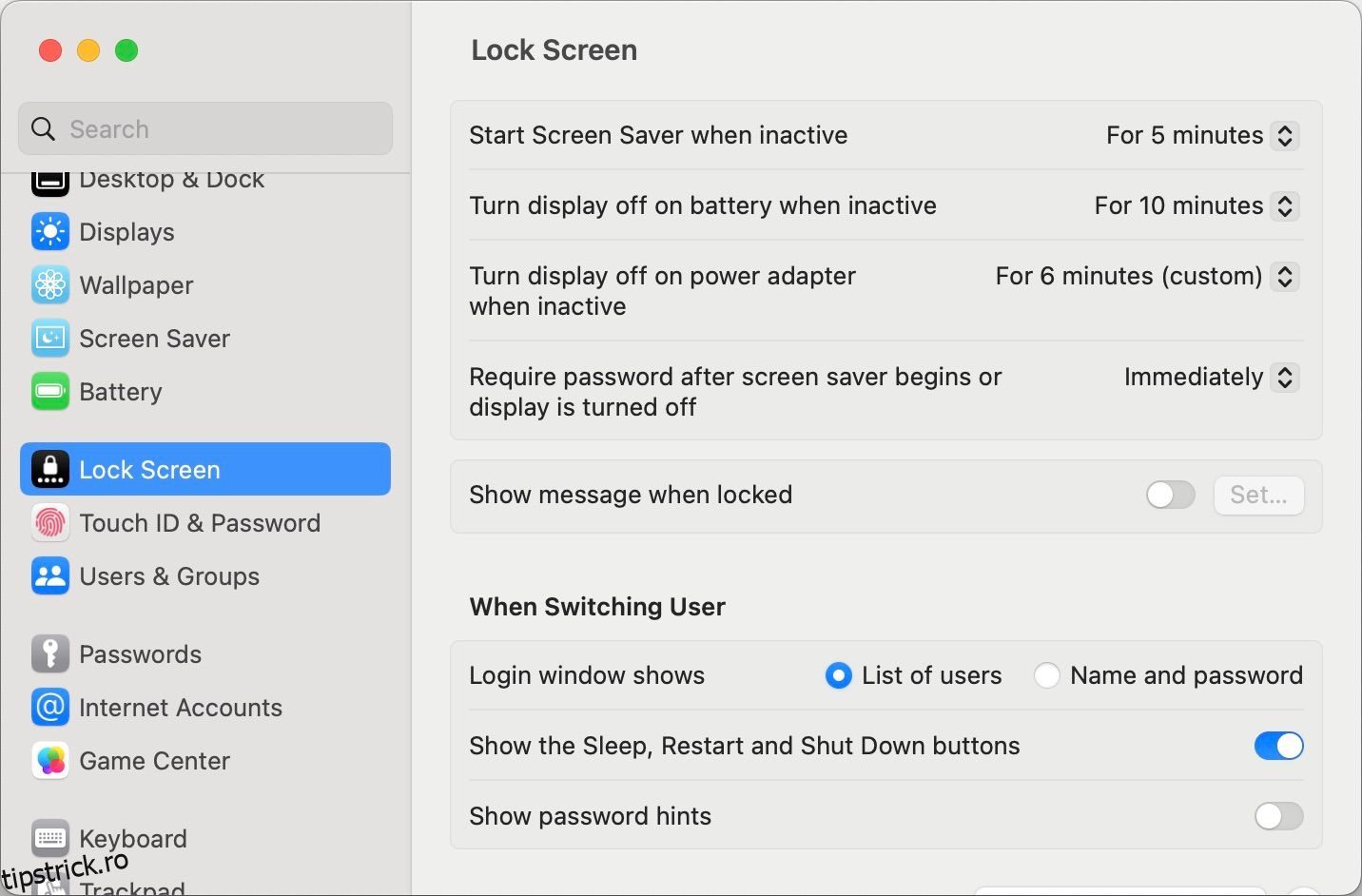În mod implicit, Mac-ul dvs. ar trebui să intre în modul de repaus odată ce capacul este închis. Această funcție vă asigură că Mac-ul dvs. este gata de utilizare imediat ce deschideți capacul, economisind în același timp energie atunci când este inactiv.
Cu toate acestea, dacă observați scurgeri de lumină din părțile laterale ale Mac-ului dvs. când capacul este închis, înseamnă că afișajul este încă pornit și Mac-ul dvs. nu a reușit să intre în modul de repaus. Deci, dacă întâmpinați această problemă, iată câteva posibile remedieri pe care le puteți încerca.
Cuprins
1. Reconfigurați Setările de repaus
Uneori, rezolvarea acestei probleme poate fi la fel de ușoară ca să vă asigurați că setările dvs. de somn sunt configurate corect. Pentru a configura setările de somn pentru MacBook, urmați acești pași:
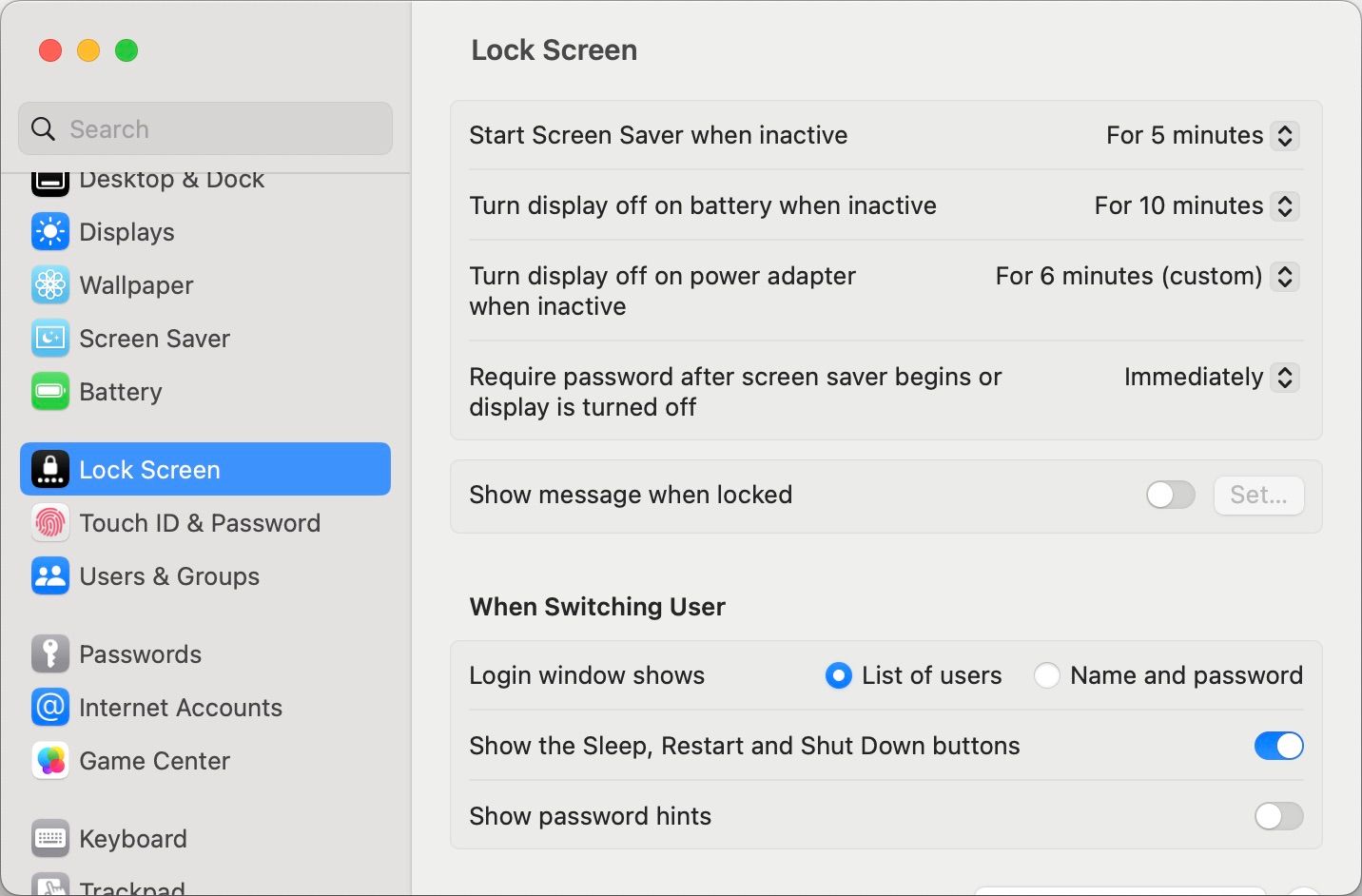
Aceste setări asigură că ecranul MacBook-ului tău nu rămâne aprins la nesfârșit.
2. Dezactivați aplicațiile de fundal care interferează
O altă soluție rapidă este închiderea oricăror aplicații deschise, deoarece acestea pot împiedica Mac-ul dvs. să intre în somn când închideți capacul.
Dacă ați făcut acest lucru și Mac-ul dvs. încă nu intră în modul de repaus când capacul este închis, este posibil ca o aplicație să ruleze în fundal, provocând această problemă.
Puteți utiliza Monitorul de activitate pentru a vedea dacă rulează aplicații în fundal. Pentru a-l deschide, deschideți Finder, apoi accesați folderul Aplicații > Utilități și faceți dublu clic pe Monitor de activitate.
În Monitorul de activitate, mergeți la fila CPU din bara de instrumente. Aici, puteți închide orice aplicație sau proces care rulează. Pur și simplu faceți clic pe aplicație în coloana Nume proces, apoi faceți clic pe butonul X din partea de sus a barei de instrumente.
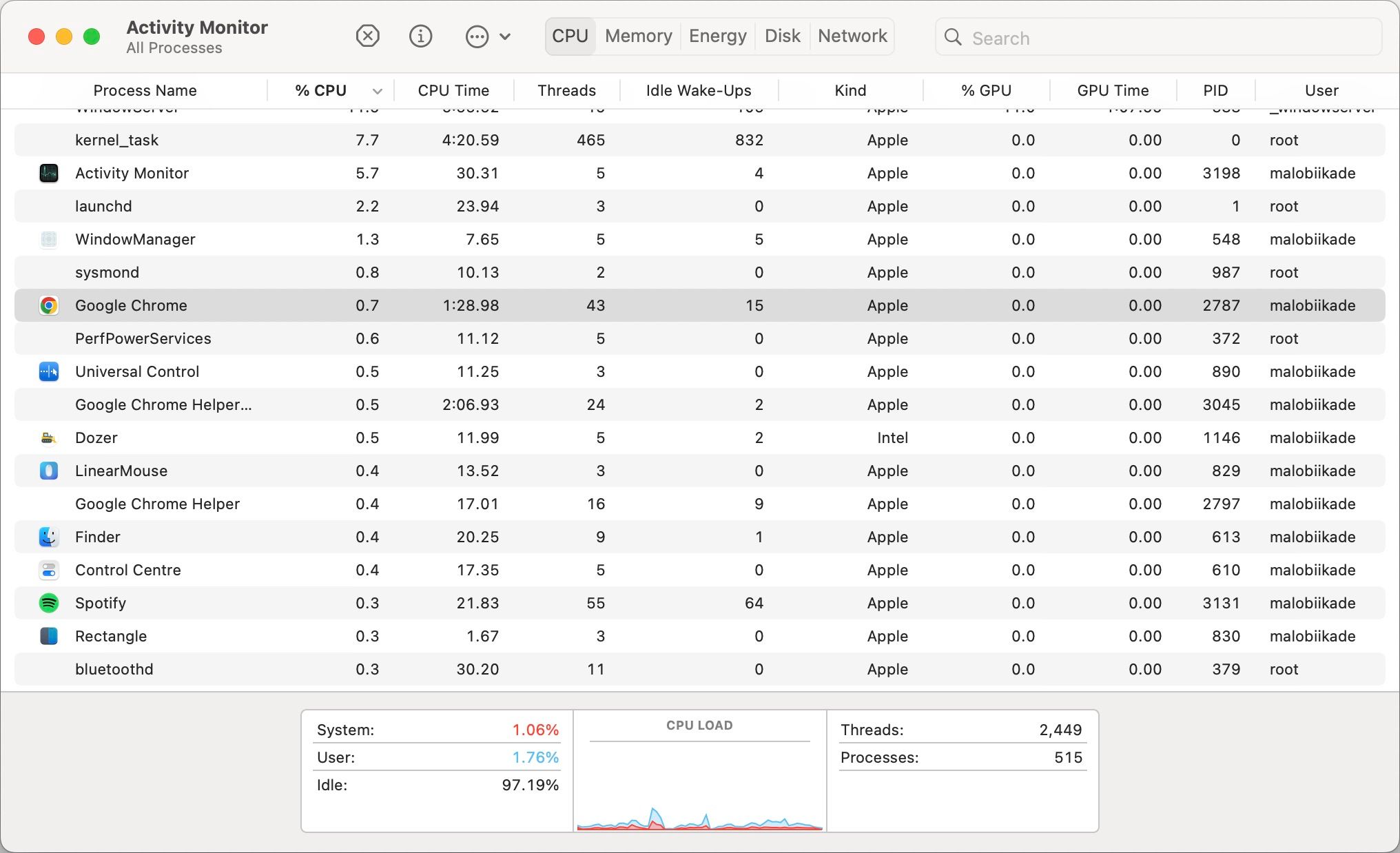
Alternativ, puteți face dublu clic pe o aplicație și apoi faceți clic pe Ieșire.
O altă opțiune este să porniți MacBook-ul în modul sigur. Modul sigur vă ajută să determinați cauza oricăror sughițuri pe care le întâlniți în timp ce utilizați Mac-ul. Când porniți Mac-ul în modul sigur, acesta pornește sistemul fără a porni aplicații neesențiale.
Această versiune simplificată de macOS vă poate spune dacă problema este cauzată de o aplicație sau de o problemă cu Mac-ul însuși. Dacă MacBook-ul dvs. intră în stare de adormire când capacul este închis în modul sigur, problema provine de la o aplicație pe care poate fi necesar să o actualizați sau să o dezinstalați.
3. Verificați setările dvs. de acces la rețea
Mac-urile au o funcție numită „activare pentru acces la rețea” pentru a activa computerul atunci când alți utilizatori din aceeași rețea necesită acces la resurse partajate, cum ar fi imprimante, documente sau chiar liste de redare muzicale.
Deși această funcție este valoroasă pentru unii, ar putea împiedica MacBook-ul dvs. să intre în modul de repaus atunci când nu este utilizat. Pentru a-l dezactiva, urmați acești pași:
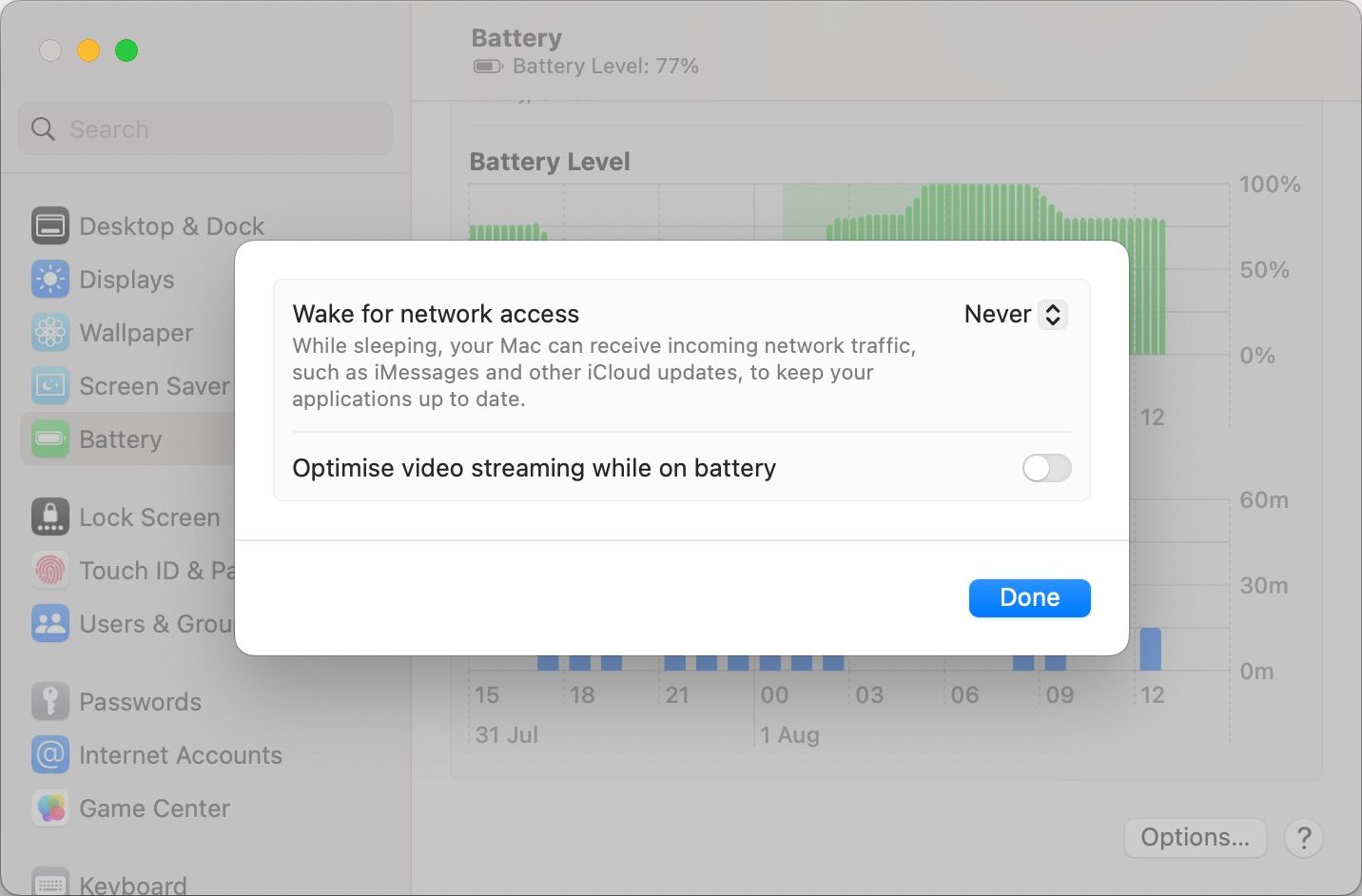
4. Verificați dispozitivele externe
Dacă închideți capacul când sunt conectate dispozitive externe, MacBook-ul dvs. va intra în modul clapetă, care vă permite să utilizați orice dispozitiv conectat la acesta în timp ce capacul este închis.
Deci, dacă MacBook-ul dvs. este conectat la un afișaj extern, trebuie să îl puneți manual în modul de repaus. Pentru a face acest lucru, faceți clic pe logo-ul Apple din bara de meniu și selectați Sleep din meniul drop-down.
De asemenea, dispozitivele periferice conectate, cum ar fi unitățile externe, pot interfera cu modul de repaus pe Mac. Puteți deconecta fiecare dispozitiv extern pentru a afla care dintre ele, dacă există, împiedică Mac-ul dvs. să intre în somn.
5. Actualizați-vă Mac-ul
Dacă MacBook-ul dvs. încă nu intră în modul de repaus când capacul este închis, puteți încerca să actualizați software-ul de sistem ca măsură de depanare. Apple lansează frecvent actualizări de software pentru macOS, inclusiv noi funcții și remedieri de erori care pot rezolva erori de software ca aceasta.
Pentru a vă actualiza Mac-ul, faceți clic pe logo-ul Apple din bara de meniu și selectați Setări sistem. Apoi, selectați General din bara laterală și faceți clic pe Actualizare software din dreapta
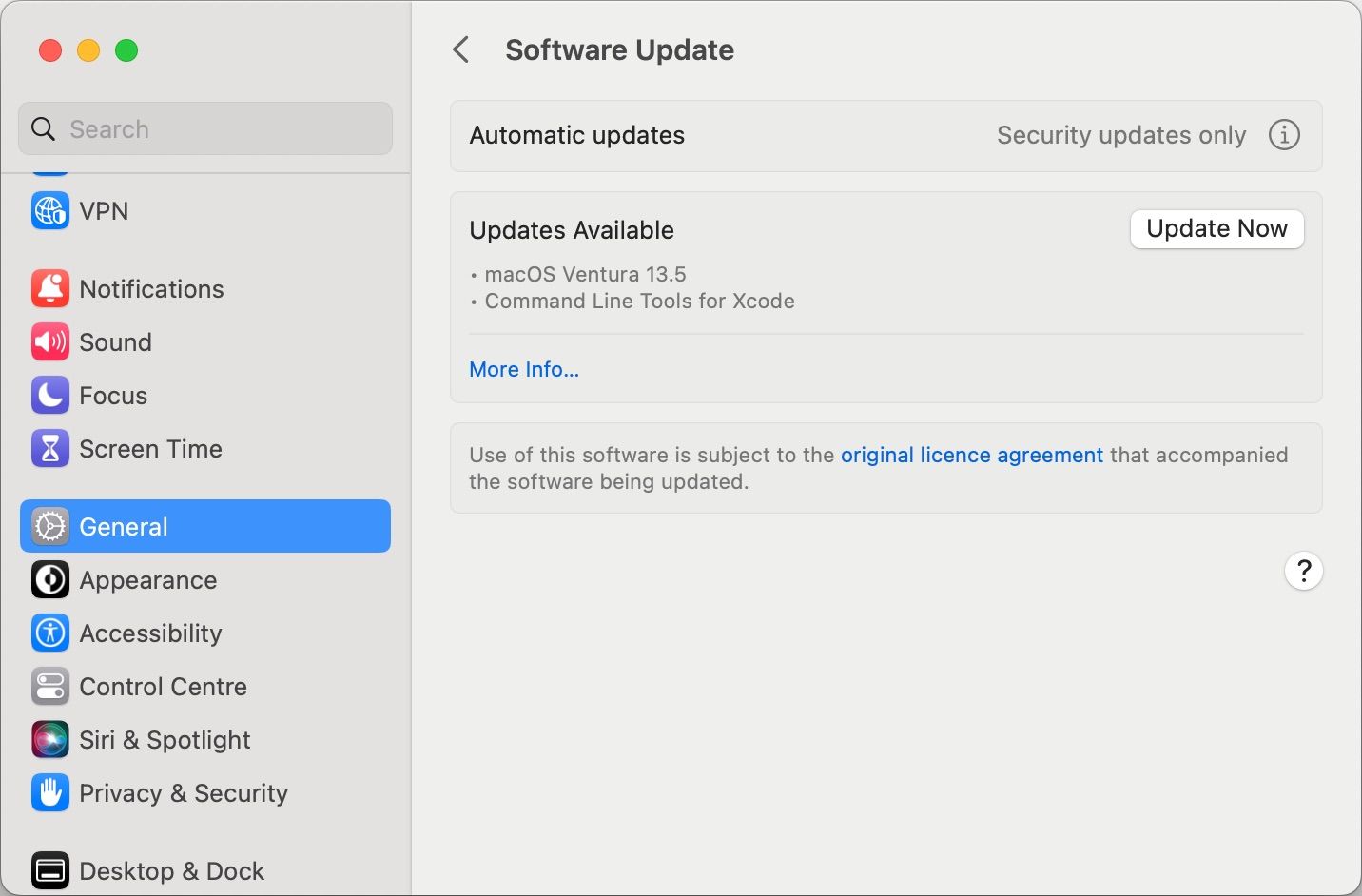
Mac-ul dvs. va verifica automat dacă există actualizări disponibile. Dacă este disponibilă o nouă versiune de macOS, faceți clic pe Actualizare acum. Nu uitați să vă păstrați MacBook-ul încărcat și conectat la internet pe tot parcursul procesului.
6. Resetați SMC și NVRAM
SMC (controlerul de management al sistemului) al Mac-ului dvs. este responsabil pentru multe funcții hardware, inclusiv detectarea când capacul este închis și punerea MacBook-ului în modul de repaus. Deci, în cazul în care există o eroare cu această funcționalitate, poate fi necesar să resetați SMC pentru a rezolva problema.
În mod similar, NVRAM (memoria non-volatilă cu acces aleatoriu) stochează informații referitoare la setări specifice și este uneori responsabilă pentru defecțiunile hardware.
Resetarea SMC și NVRAM poate fi destul de complicată, iar procesul poate diferi în funcție de tipul de Mac pe care îl aveți. Dar nu vă faceți griji; avem un ghid complet despre resetarea SMC și NVRAM pe orice Mac.
Restabiliți funcționalitatea Sleep a MacBook-ului dvs
Dacă ați încercat toate aceste remedieri și încă vă confruntați cu această problemă, este posibil să existe o problemă cu senzorul de unghi al capacului MacBook-ului dvs. care detectează când capacul este deschis sau închis.
În acest caz, luați în considerare contactarea asistenței Apple sau vizitarea unui furnizor de servicii autorizat Apple pentru a remedia problema.